Utoljára frissítve 2014. május 7-én
Hiren BootCD (HBCD) egy indítható CD, amely olyan eszközöket tartalmaz, amelyek segíthetnek a felhasználóknak a számítógépük javításában, ha rendszerük nem indul el. Pontosabban, a HBCD hardver diagnosztikai programokat, partíciós eszközöket, adat-helyreállítási segédprogramokat, víruskereső eszközöket és sok más eszközt tartalmaz a számítógépes problémák megoldásához., Ezt a cikket azért írom, mert gyakran használom a Hiren BootCD-jét a számítógépes problémák elhárítására, különösen akkor, ha a számítógép már nem indul vírus támadás vagy sérült fájlrendszer miatt.
ebben a cikkben megtalálja az utasításokat, hogyan kell Hiren BootCD-jét USB flash meghajtóra (botra) helyezni a számítógépes problémák megoldása érdekében a jövőben.
Hogyan hozzunk létre egy Hiren rendszerindító USB Flash meghajtót.
1. lépés. Töltse le Hiren BootCD
1. Töltse le Hiren BootCD-jét a számítógépére.,
(Hiren ‘ s BootCD Official Download page: http://www.hirensbootcd.org/download/ )
görgesse le az oldalt, majd kattintson a “Hirens.BootCD.15.2.zip”)

2. Amikor a letöltés befejeződött, kattintson a jobb gombbal a ” Hirens.BootCD.15.2.zip ” fájl a kibontáshoz.
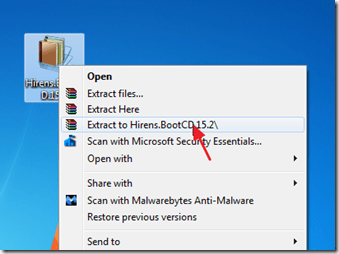
2. lépés: Töltse le a RUFUS USB Boot Creator segédprogramot*.
* a Rufus kiváló segédprogram, amely segít bootolható USB flash meghajtók, például USB kulcsok/pendrives, memóriakártyák stb.
1., Lépjen a hivatalos Rufus letöltési oldalra, majd töltse le a RUFUS USB bootolható Creator segédprogramot a számítógépére.
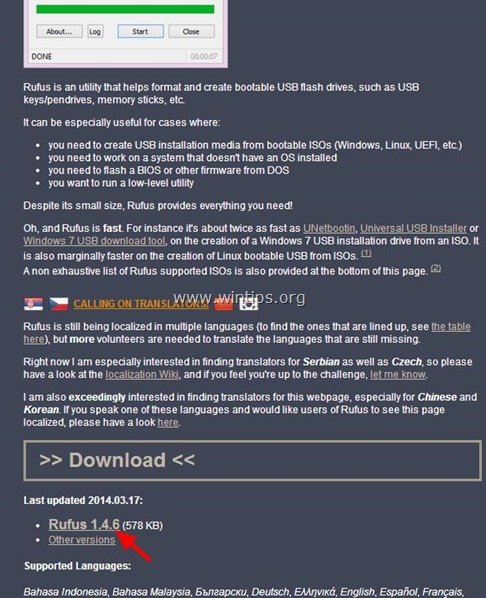
3.lépés. Hozzon létre egy indítható Hiren BootCD USB flash meghajtót.
1. Távolítsa el az összes USB-meghajtót a számítógépről, majd csatlakoztasson egy üres* USB-meghajtót (legalább 1 GB) egy üres USB-porthoz.
figyelem: ne hagyja a fájlokat USB-meghajtón, mert az összes fájl törlődik a művelet során.
2. Most kattintson duplán a “rufus” alkalmazás futtatásához.
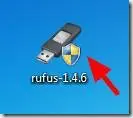
amikor a Rufus segédprogram elindul:
3., Válassza ki a számítógéphez csatlakoztatott üres USB-meghajtót.
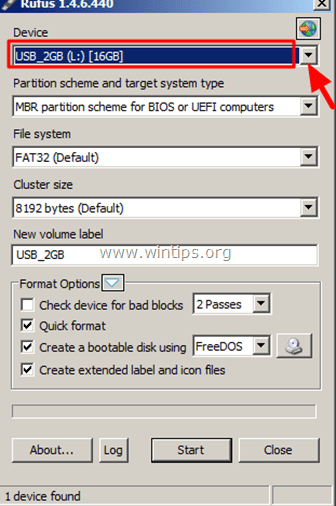
4. A “bootolható lemez létrehozása” opciónál válassza az “ISO kép”lehetőséget.

5. Ezután kattintson az “ISO Image” bejegyzés melletti ikonra, hogy kiválassza a Hiren ISO képfájlt “Hiren.BootCD.15.2”.iso ” a számítógépről.
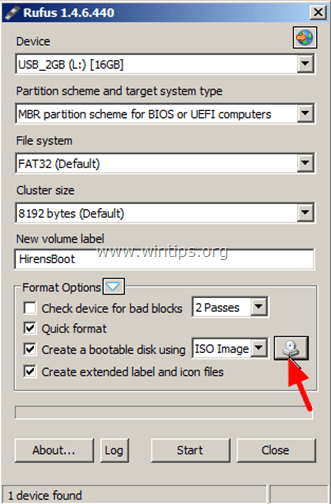
6. A “Hiren’ s Boot 15.2 “mappában válassza a “Hiren’ s BootCD 15.2 ” lehetőséget.iso ” képfájl, majd válassza az “Open”lehetőséget.
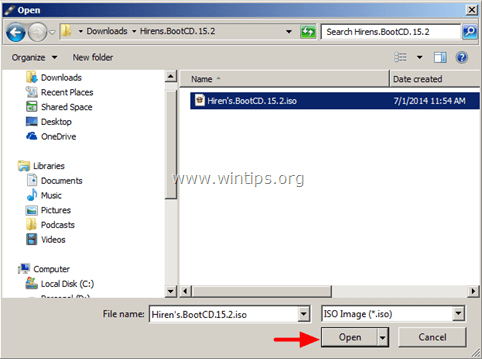
7. Ha kész, nyomja meg a “Start”gombot.,
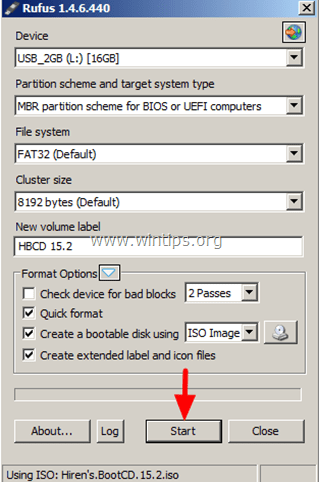
8. Olvassa el figyelmesen a figyelmeztető üzenetet, majd nyomja meg az “OK”gombot.
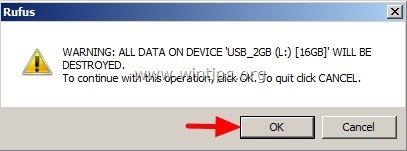
várjon, amíg a Rufus segédprogram törli az USB-meghajtót, és továbbítja a Hiren rendszerindító ISO fájljait.
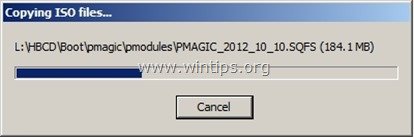
9. Ha a Rufus művelet befejeződött, zárja be a Rufus segédprogramot, húzza ki az USB-meghajtót, majd használja a jövőben a számítógép hibaelhárításához.
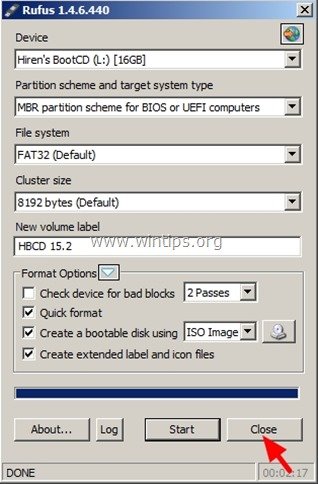
Megjegyzés: ahhoz, hogy a Hiren indítható USB-meghajtójáról indulhasson, az USB-t első rendszerindító eszközként kell beállítania a BIOS beállításaiból.,Ehhez:
- kapcsolja be a számítógépet, majd nyomja meg a “DEL” vagy “F1” vagy “F2” vagy “F10” gombot a BIOS (CMOS) beállítási segédprogram beírásához.
(a BIOS-beállításokba való belépés módja a számítógép gyártójától függ). - a BIOS menüben keresse meg a” Boot Order ” beállítást.
(Ez a beállítás általában az “Advanced BIOS Features” menüben található). - a “Boot Order” beállításnál állítsa be az USB-HDD-t első indítóeszközként.
- mentés és kilépés a BIOS beállításokból.
ennyi!,
kérjük, fontolja meg, hogy támogasson minket adományozással., Még 1 $ – t lehet, hogy egy hatalmas különbség nekünk a fáradságot, hogy továbbra is segíteni másoknak, miközben ez a honlap ingyen:
